ブレイクポイントも設定できる大人気スライドショープラグイン・slickをWordPressの投稿内で使う例を紹介します。
WordPress側
商品ページや製品情報など、投稿(記事)で複数の画像を登録し、表示させたい場合があると思います。本文に書いてもいいのですが、ユーザーの手間を極力減らしたい。そんな時に便利なのがカスタムフィールドです。
今回はそんなカスタムフィールドを簡単に作成・管理ができるプラグイン「Smart Custom Fields」を使います。製作者様に感謝です。
ただ、長くなるのでSmart Custom Fields(以下SCF)の使い方はこの記事では割愛します。あくまでもslickとWordPressの連携記事なので。
slickのダウンロード
slickのページよりダウンロードしてください。「get it now」でダウンロードリンクへスクロールします。
slickをダウンロードしたらテーマファイルへwp_enqueue_style()関数やwp_enqueue_script()関数などで読み込んでください。
functions.php
functions.phpの記述例です。
function my_styles() {
wp_enqueue_style( 'slick', get_template_directory_uri() . '/slick/slick.css', array(), false, 'all');
wp_enqueue_style( 'slick-theme', get_template_directory_uri() . '/slick/slick-theme.css', array(), false, 'all');
}
add_action( 'wp_enqueue_scripts', 'my_styles');
function my_scripts() {
wp_enqueue_script( 'slick', get_template_directory_uri() . '/slick/slick.js', array(), false, true );
}
add_action( 'wp_enqueue_scripts', 'my_scripts');JavaScript
slickの使い方についても割愛しますが、スライドのラッパーのセレクタは任意のものに変更して使ってください。
JSを別ファイルにする場合は、jQueryやslick.jsの後に読み込まれるようにしましょう。WordPressのjQueryを使う場合、読み込む順番などに注意してください。
$(document).on('ready', function() {
/*
.wp-slickの部分を任意のclassに変更してください
slickの設定は適当ですので、お好みの設定に変えてくださいね
*/
$(".wp-slick").slick({
dots: true,
infinite: true,
slidesToShow: 3,
slidesToScroll: 3,
centerMode: true,
autoplay: true,
autoplaySpeed: 2000,
});
});PHP(single.phpなど)
SCFで「wp_slick_grp」というグループ名の繰り返しフィールドを作成。画像が登録されるフィールド名は「wp_slick_img」としています。繰り返しフィールドにすることで、画像を複数枚登録できます。増減や並び替えも簡単です。
投稿にカスタムフィールドの設定があれば、slickを表示し、なければ表示しないようにしています。
/* カスタムフィールドに値があるかチェック */
$wp_slick_flg = get_post_meta( $id, 'wp_slick_img', true);
/* カスタムフィールドに値がある場合、slickの処理を行う */
if($wp_slick_flg) {
/* ラッパーのクラスはJSで指定したものを使ってください */
$output_wp_slick = '<section class="wp-slick">';
/* slickに使うスマートカスタムフィールドの値を取得 */
$wp_slick_grp = SCF::get( 'wp_slick_grp' );
/* 取得した値をループ */
foreach($wp_slick_grp as $wp_slick) {
/* スマートカスタムフィールドの画像タイプはアタッチメントIDが入っています。 */
$wp_slick_img_id = $wp_slick['wp_slick_img'];
/* アタッチメントIDから画像のURLを取得 */
$wp_slick_img_url = wp_get_attachment_url( $wp_slick_img_id );
/* 同じくアタッチメントIDから代替テキストを取得 */
$wp_slick_img_alt = get_post_meta( $wp_slick_img_id, '_wp_attachment_image_alt', true );
/* URLと代替テキストを出力用の変数へ代入 */
$output_wp_slick .= '<div><img src="'.$wp_slick_img_url.'" alt="'.$wp_slick_img_alt.'"></div>';
}
/* ラッパーを閉じます */
$output_wp_slick .= '</section><!-- /.wp-slick -->';
/* slickを出力 */
echo $output_wp_slick;
}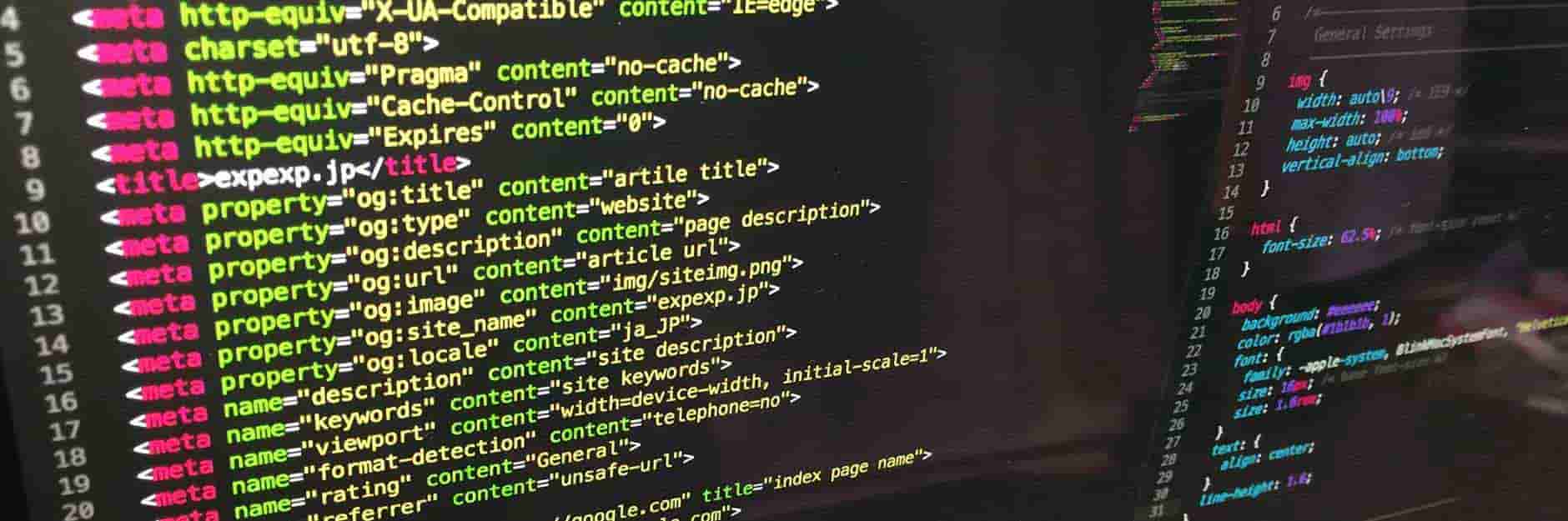
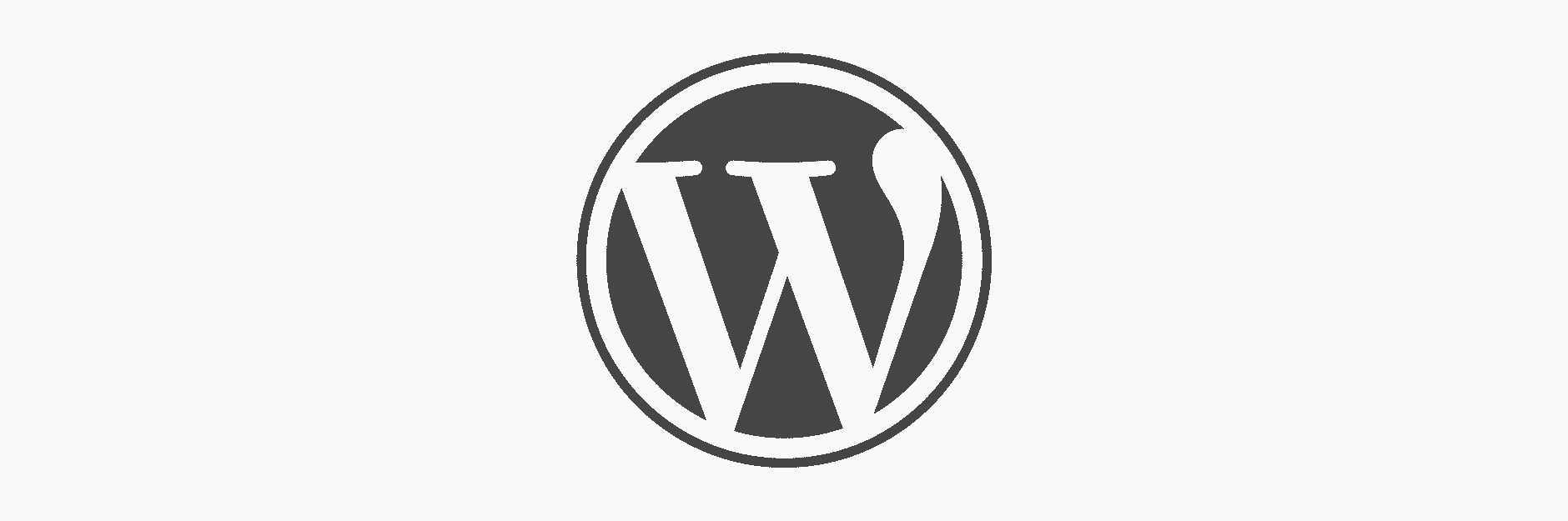
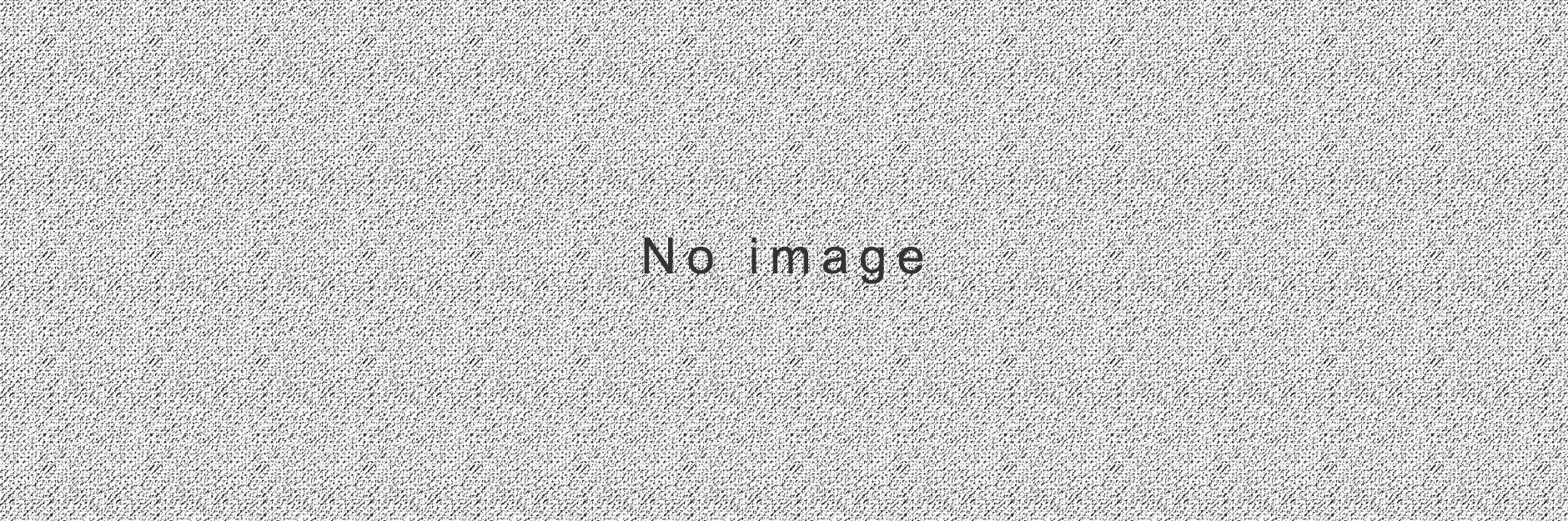
コメントを残す